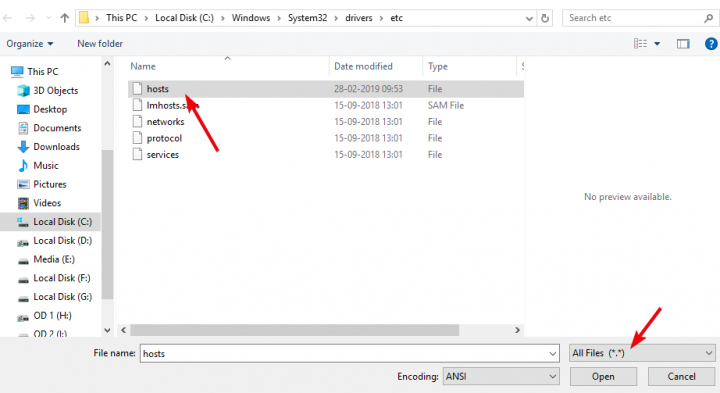Windows 10: как импортировать и создавать резервные копии миров в Minecraft
Вам интересно импортировать и создавать резервные копии миров в Minecraft? Minecraft поддерживает все типы настроек. В Шахтерское ремесло , настроенный мир может привести к медленной работе приложения и перетаскиванию вашего ПК. Но как вы думаете, это что-нибудь ломает. Хорошо сказано, после долгой игры в мире, вы можете сделать резервную копию, на всякий случай. Вы можете сделать резервную копию всех созданных вами миров или только одного конкретного мира. Давайте посмотрим, как создавать резервные копии и восстанавливать миры Minecraft в Windows 10.
Экспорт и импорт миров могут быть важны для многих вещей, независимо от того, хотите ли вы поделиться копией своего мира через друга или если вы хотите восстановить свой мир для сохранности. Вы просто пытаетесь создать резервные копии мировых сохранений перед установкой предстартовой модели Майнкрафт. Миры, открытые или измененные в предварительных версиях Minecraft, могут их уничтожить, а совместимость с исходными моделями игры не может быть гарантирована.
Как импортировать и создавать резервные копии миров в Minecraft (Коренная порода)

создать раздор канала AFK
Minecraft Bedrock Edition для Windows 10 имеет встроенные функции импорта и экспорта, которые упрощают создание резервных копий миров.Он также экспортирует миры в один файл в формате .MCWORLD. Вы можете отправить, загрузить или поделиться своим экспортированным файлом MCWORLD в любом месте, где захотите.
Как экспортировать файл MCWORLD:
Если вы хотите экспортировать файл MCWORLD, перейдите к списку миров и найдите мир, который вы хотите экспортировать. Справа от названия мира в списке миров коснитесь значка редактировать кнопка. Перейти в нижнюю часть Настройки игры панель справа и коснитесь ЭКСПОРТ. Однако появится окно проводника. Перейдите туда, где вы хотите сохранить копию вашего мира, дайте ей имя, затем нажмите Экспорт. Minecraft позволит вам узнать, когда завершится экспорт копии вашего мира. Экспорт может занять некоторое время, в зависимости от размера вашего мира.
Как импортировать файл MCWORLD:
После того, как вы будете готовы импортировать мир обратно в игру, перейдите к списку миров на титульном экране. Нажмите на кнопку «Импорт» справа от кнопки «Создать». Также появится окно проводника. Перейдите туда, где у вас есть файл MCWORLD, сохраненный на вашем компьютере, коснитесь его, затем коснитесь «Импорт». Опять же, импорт вашего мира может занять некоторое время.
как удалить систему 32 с помощью cmd
Как сделать резервную копию миров в Minecraft Версия Java

Весь процесс восстановления мира в Minecraft Java Edition совершенно иной. В этой версии игры вам нужно перейти в каталог игры и напрямую управлять сохранениями мира. Благодаря этому вам не нужно запускать игру при импорте или создании резервных копий миров.
Найдите мировые сохранения Minecraft Java Edition:
Вы также можете использовать Windows Search, чтобы добавить Minecraft Ява Редакция Сохраняет папку. Для этого коснитесь поля поиска Windows на панели задач. Вход %данные приложения%, затем нажмите на папку, которая отображается в результатах поиска. В открывшемся окне проводника перейдите в папку .minecraft, а затем в папку с сохранениями.Теперь вы находитесь в папке сохранений и можете просмотреть все миры Minecraft, указанные как папки.
Если вы хотите создать резервную копию, щелкните папку правой кнопкой мыши и выберите «Копировать». Затем перейдите в другое место на вашем компьютере, где вы хотите сохранить копию. Затем щелкните правой кнопкой мыши пустую область в окне и выберите «Вставить». Копия вашего мира Minecraft будет создана в новом месте, что может занять некоторое время, в зависимости от размера вашего мира. Если вы хотите загрузить резервную копию мира, просто поместите папку мира, которую вы хотите импортировать, в папку сохранений.
расположение папки steam в Windows 10
Также неплохо делать резервные копии важных для вас миров, но если что-то случится. В качестве меры предосторожности я бы порекомендовал загрузить ваше восстановление где-нибудь за пределами вашей системы, например, со съемного носителя или в облаке.
Восстановление миров и моделей приложений
Тем не менее, Minecraft находится в активной разработке. Биомы, новые мобы и строительные блоки включены постоянно. Кроме того, если вы хотите скопировать или исправить мир, в котором есть блоки из последней версии Minecraft, но приложение, которое вы запускаете, является более старой версией. Вы можете остаться без блоков.
Заключение:
Подводя итог, в этой статье были представлены различные методы решения проблемы Windows 10. Если вы столкнулись с проблемой, попробуйте эти исправления, чтобы помочь. Если вы знаете какой-либо другой способ или уловку для решения проблемы, сообщите нам об этом ниже!
Читайте также: